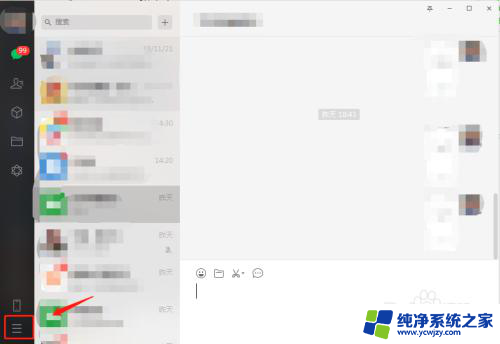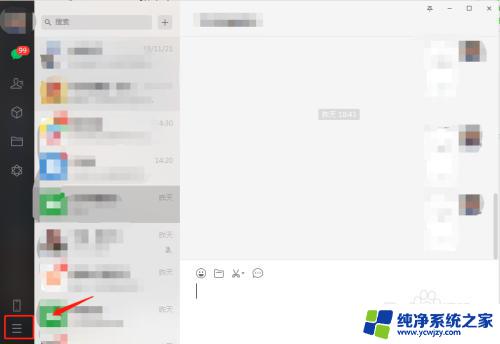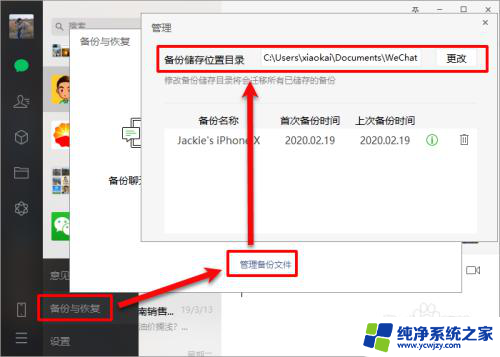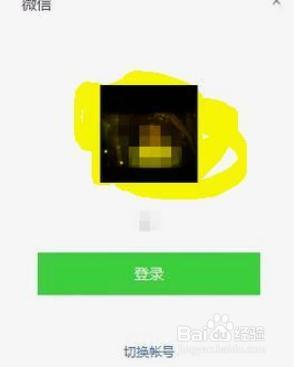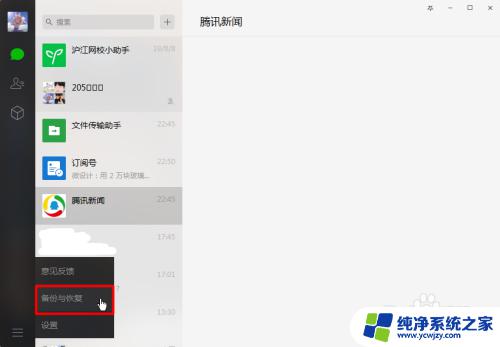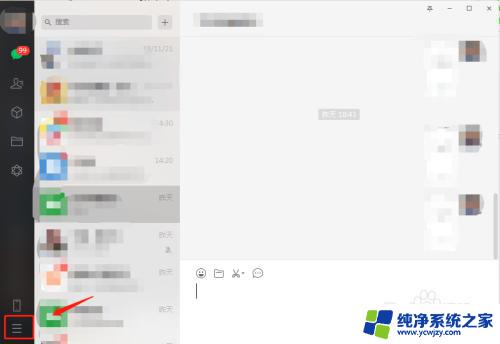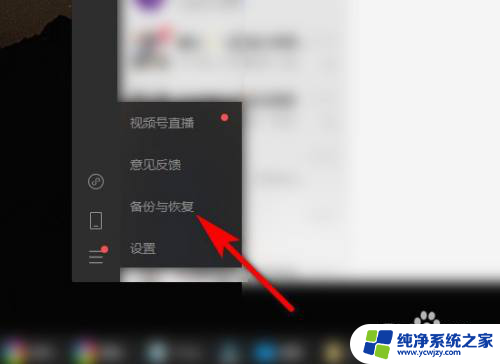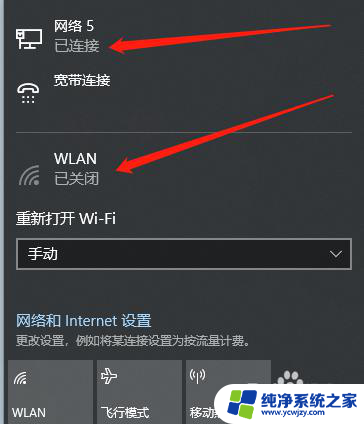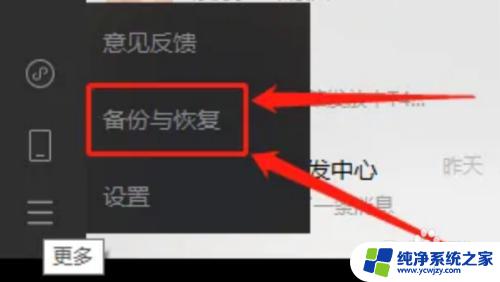微信备份到电脑上的聊天记录怎么看 如何在电脑上查看微信备份的聊天记录
现微信已经成为人们日常生活中不可或缺的沟通工具,随着使用微信的频繁,我们经常会产生大量的聊天记录。为了保留这些珍贵的对话,许多人选择将微信备份到电脑上。备份的聊天记录如何查看成了一个疑问。在电脑上查看微信备份的聊天记录是可能的,而且非常简单。只需按照一些简单的步骤,我们就能方便地回顾过去的聊天记录。下面将为您详细介绍如何在电脑上查看微信备份的聊天记录。
步骤如下:
1.首先在电脑中打开电脑版微信,点击左下角的“三横线”图标。
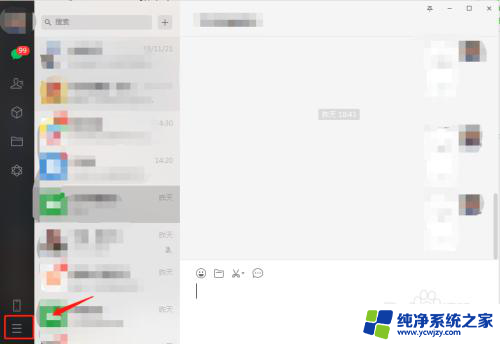
2.在弹出的窗口中点击“备份与恢复”,进入备份与恢复设置。
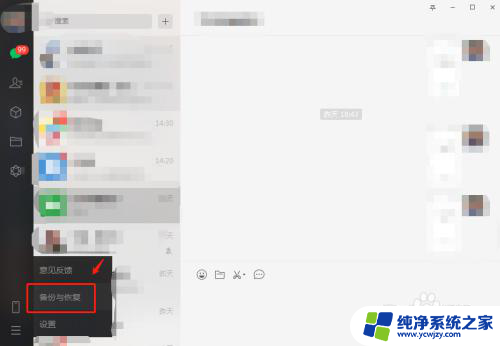
3.备份与恢复页面,点击“管理备份文件”,进入备份文件管理设置。
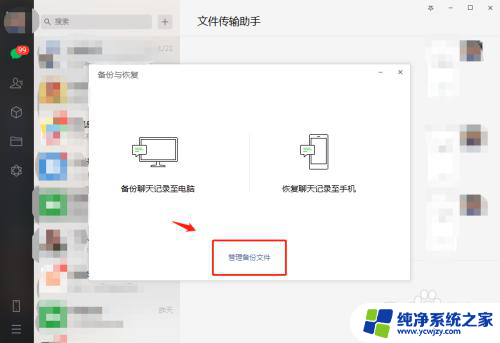
4.在备份文件管理页面可以看到“备份储存位置目录”,可以进行复制。
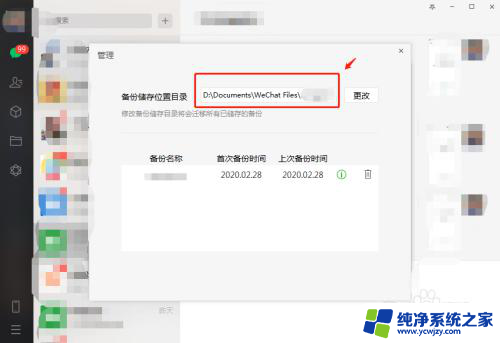
5.将复制到的备份文件地址粘贴到计算机中,即可找到微信聊天记录备份文件库文件。
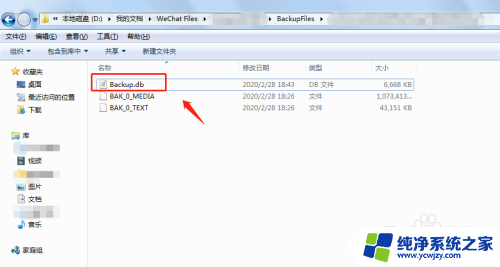
6.总结
1.首先在电脑中打开电脑版微信,点击左下角的“三横线”图标。
2.在弹出的窗口中点击“备份与恢复”,进入备份与恢复设置。
3.备份与恢复页面,点击“管理备份文件”,进入备份文件管理设置。
4.在备份文件管理页面可以看到“备份储存位置目录”,可以进行复制。
5.将复制到的备份文件地址粘贴到计算机中,即可找到微信聊天记录备份文件库文件。
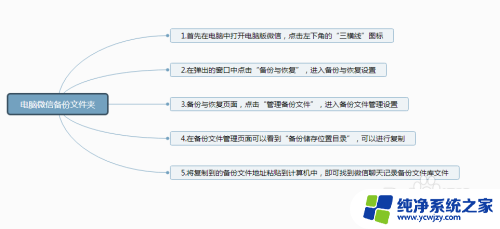
以上是关于如何查看将微信备份到电脑上的聊天记录的全部内容,如果您遇到了这种情况,可以按照本文的方法解决问题,希望这能对您有所帮助。